索尼相机凭借其出色的成像质量和丰富的功能而受到众多摄影爱好者的青睐。正确地调整相机格式设置是捕捉完美照片的关键。本文将全面介绍索尼相机格式设置的方法,并提供实用的技巧以助您轻松掌握这一技能。
理解相机格式设置的重要性
在我们深入具体操作之前,了解相机格式设置的作用至关重要。相机格式设置包括文件格式、图像大小、压缩比和色彩空间等选项。这些设置决定了您的照片将以何种质量被保存,以及存储卡的使用效率。选择合适的格式,可以确保您在拍摄过程中最大限度地发挥相机性能,并满足后期编辑的需求。

如何调整索尼相机的格式设置
接下来,我们来具体介绍如何在索尼相机上进行格式设置。
第一步:进入菜单
打开您的索尼相机,然后按下菜单按钮(通常标有“Menu”字样),并使用导航键或控制轮进入“相机设置”部分。
第二步:选择图像质量与尺寸
在“相机设置”中找到“图像质量”或“文件格式”选项,并选择合适的文件格式。索尼相机常用的格式有JPEG、RAW和RAW+JPEG。
JPEG:JPEG格式适合不需要大量后期处理的场景,因为它已经过压缩,占用空间小,易于分享。
RAW:RAW格式则保留了相机感光元件捕获的所有数据,未经压缩和处理,适合后期编辑,能够提供更高的图像质量和细节。
RAW+JPEG:这种模式将同时保存RAW和JPEG格式的照片,方便您在需要时选择最佳格式使用。
第三步:调整图像大小
在“图像质量”设置旁边,通常会有“图像大小”选项。您可以选择不同的尺寸来调整照片的分辨率。根据您的需求,可选择“L”(大)、“M”(中)或“S”(小)尺寸。
第四步:选择压缩比(仅限JPEG)
如果您的选择是JPEG格式,您还可以调整压缩比。压缩比越高,文件大小越小,但可能会损失一些图像质量。通常相机提供“精细”和“标准”两种选择,前者压缩比更低,图像质量更高。
第五步:设置色彩空间
色彩空间定义了相机可以捕捉的色彩范围。常见的选项包括sRGB和AdobeRGB。sRGB是大多数互联网浏览器和显示器默认支持的标准,适合大部分用途;AdobeRGB提供更宽广的色彩范围,适合专业印刷和图像处理。
第六步:确认设置并退出
完成以上设置后,确认您的选择,并通过“Menu”按钮退出菜单设置。

实用技巧与常见问题解答
技巧一:选择合适的RAW格式
当您选择RAW格式时,请确认您的计算机上有相应的软件能够处理这种格式的照片,如AdobePhotoshop或Lightroom等。
技巧二:了解JPEG的优势
尽管JPEG格式在后期处理上有局限性,但其便于分享和占用空间小的特点,使其在日常摄影中依然有其独特的优势。
技巧三:备份重要照片
在进行重要拍摄时,使用RAW+JPEG格式可以确保您有一个可以即时分享的JPEG文件,同时保留高质量的RAW文件作为后期编辑之用。
常见问题一:RAW格式文件太大怎么办?
RAW格式文件较大,这可能会影响存储卡的可用空间。解决方案是购买速度更快、容量更大的存储卡。定期清理存储卡和电脑上的照片也可以有效管理存储空间。
常见问题二:如何快速切换格式设置?
大多数索尼相机都支持自定义按钮,您可以通过设置将格式切换功能分配给一个按钮,这样可以在拍摄时快速调整格式设置。
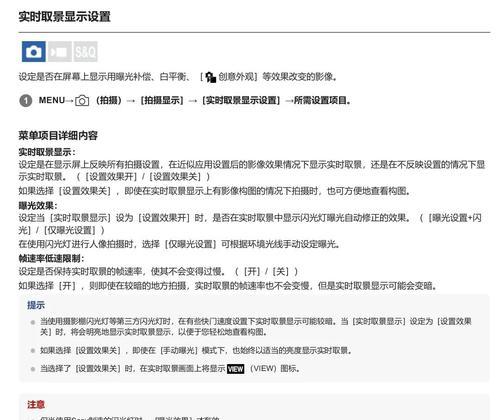
索尼相机的格式设置方法是摄影过程中不可或缺的技能,它直接关系到照片的质量和后期处理的便利性。通过以上步骤,您可以轻松地根据拍摄需求调整索尼相机的格式设置,并通过我们的实用技巧解决实际操作中可能遇到的问题。记得根据不同的拍摄场景选择最合适的格式与设置,以确保您能够捕捉到每一个精彩瞬间。
标签: #调整









